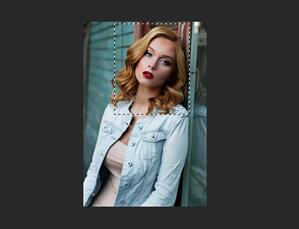本篇教程通过PS中“椭圆选区”工具制作一款漂亮的月牙图案,操作起来也比较好上手,刚接触PS的同学们也可以跟着教程来制作一下,主要是用到的是椭圆工具,虽然教程比较简单,但是可以帮助同学们可以初步了解一下椭圆工具的运用,在制作一些图形上也是很方便和快捷,可以借鉴教程创建其他图形,一起来学习一下吧。
效果图:
 想学更多请访问
想学更多请访问
操作步骤:
01.新建文件 设置文件大小和分辨率

02.用“椭圆选区”工具拉出正圆

03.在“椭圆选区”工具下按住Alt键减选选区

04.在“椭圆选区”工具下按住Alt键减选选区2

05.减选选区后形成月牙轮廓

06.新建图层

07.用油漆桶工具给月亮填充相应的颜色

08.用油漆桶工具给月亮填充相应的颜色2

09.完成

10.存储

完成:
 想学更多请访问
想学更多请访问
制作起来还是比较简单的,同学们可以借鉴教程制作其他图形,一起来学习一下吧,相信你可以制作的更好,在学习PS的路上没有捷径,同学们需要经常的练习来提高自己的PS技术。